Artikel ini memperkenalkan Anda pada beberapa cara cepat dan mudah untuk memulihkan data hard drive eksternal Mac.
Penyimpanan internal Mac seringkali tidak cukup untuk menyimpan semua data. Oleh karena itu, banyak pengguna memperluas penyimpanan atau membuat cadangan data melalui drive eksternal. Namun, seperti hampir semua perangkat lainnya, kehilangan data berharga dari hard drive eksternal bukanlah hal yang aneh. Anda dapat kehilangan data karena kerusakan perangkat keras, penghapusan tidak disengaja, pencurian, infeksi virus, dan banyak alasan lainnya.
Namun, kabar baiknya adalah Anda dapat memulihkan data dari hard drive eksternal Mac dengan lancar. Yang perlu Anda lakukan hanyalah membaca artikel ini untuk mempelajari metode pengambilan data terbaik. Kami membagikannya di bagian berikut tanpa membuang waktu Anda yang sangat berharga.
Metode untuk Memulihkan Data dari Hard Drive Eksternal Mac (100% Berfungsi)
Anda dapat mengikuti metode yang telah dicoba dan benar ini untuk memulihkan data Mac hard drive eksternal.
Metode 1: Pulihkan data Mac hard drive eksternal melalui Trash Bin
Drive eksternal memiliki folder Sampah yang menyimpan file yang dihapus dengan cara yang sama seperti Tempat Sampah Mac Anda. Anda dapat memulihkan file yang terhapus dari sana kecuali tempat sampah dikosongkan secara manual atau beberapa hari telah berlalu sejak penghapusan file. Berikut proses mengembalikan data dari Sampah.
- Pertama, sambungkan drive eksternal Anda ke Mac.
- Sekarang, pilih Sampah ikon untuk membuka Tempat Sampah.
- Cari file yang ingin Anda pulihkan.
- Terakhir, klik kanan pada file yang ingin Anda pulihkan dan pilih Taruh kembali untuk menyimpan file di lokasi aslinya.
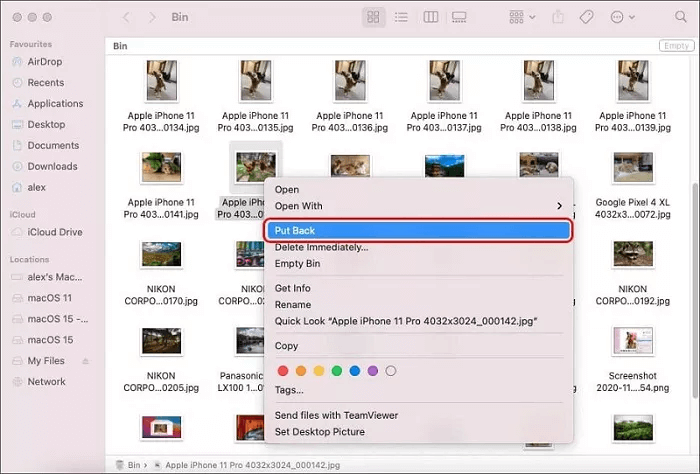
Baca juga: Bagaimana Melakukan Pemulihan Video yang Dihapus
Metode 2: Gunakan fitur Time Machine untuk memulihkan hard drive eksternal Mac
Pengguna Mac dapat membuat cadangan data di hard drive eksternal mereka ke iCloud menggunakan fitur Time Machine. Jika Anda telah membuat cadangan sebelumnya, Anda dapat mengikuti langkah-langkah berikut untuk memulihkan data dari hard drive eksternal di Mac.
- Pertama, sambungkan hard drive eksternal ke Mac Anda.
- Sekarang, klik pada Mesin waktu ikon untuk membukanya.
- Pilih opsi untuk Buka Preferensi Mesin Waktu.
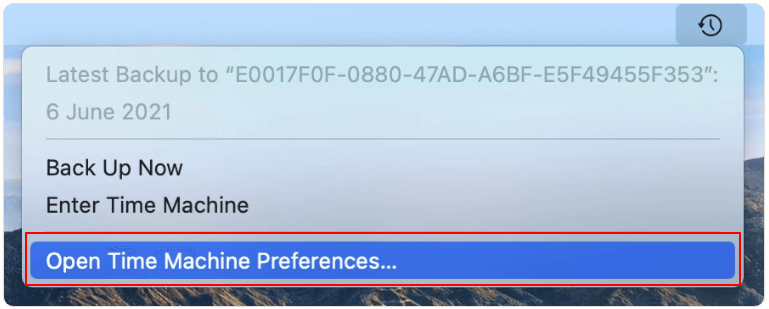
- Memilih Pilihan dari kanan bawah jendela di layar.
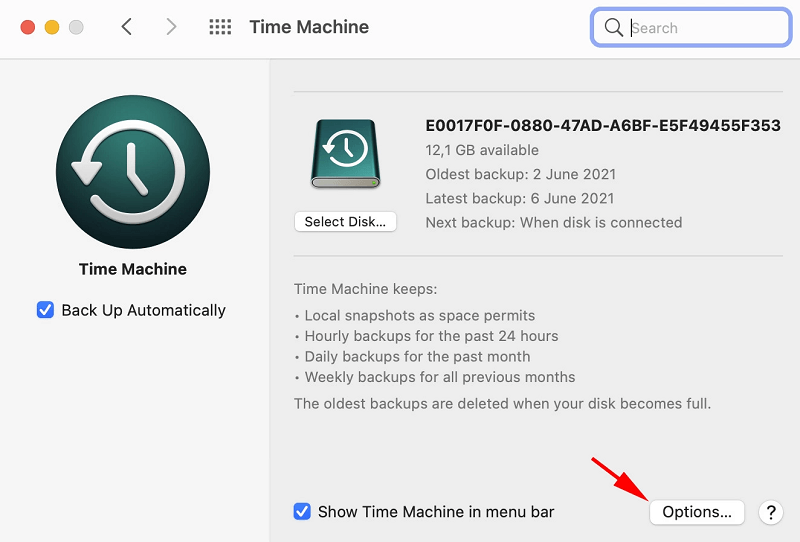
- Pilih drive eksternal dan hapus dari daftar pengecualian jika ada di sana.
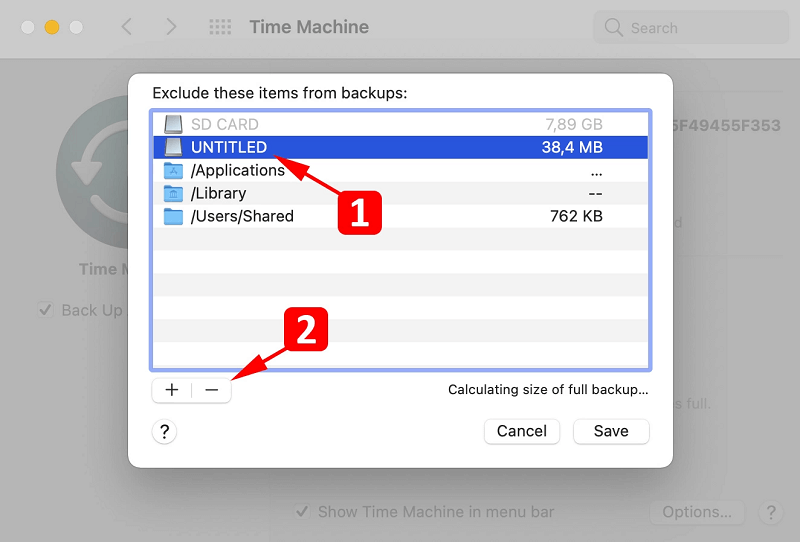
- Sekarang, sambungkan perangkat penyimpanan yang memiliki file cadangan Time Machine ke Mac Anda.
- Luncurkan jendela Finder di folder di drive eksternal Anda tempat file yang dihapus berada.
- Klik pada Mesin waktu ikon untuk meluncurkan Time Machine.
- Gunakan garis waktu dan panah untuk mencari cadangan yang tersedia dan temukan file/file yang perlu Anda pulihkan.
- Terakhir, klik item yang ingin Anda pulihkan dan pilih Memulihkan pilihan.
Metode 3: Gunakan perangkat lunak untuk memulihkan data dari drive eksternal
Banyak sekali perangkat lunak pemulihan data untuk Mac tersedia di web untuk membantu Anda memulihkan data hard drive eksternal Mac. Anda dapat menganalisis program-program ini dan fitur-fiturnya untuk memilih yang terbaik sesuai kebutuhan Anda. Namun, pastikan Anda hanya menggunakan program yang dapat diandalkan untuk mengambil data yang hilang, jika tidak, Anda mungkin akan lebih merugikan komputer Anda.
Metode 4: Kirim perangkat Anda ke ahli pemulihan data
Terkadang, memulihkan data dari hard drive eksternal di Mac menjadi sangat sulit meskipun semua upaya telah dilakukan untuk melakukannya. Dalam situasi seperti itu, merupakan keputusan bijak untuk menyerahkan tugas tersebut kepada profesional pemulihan data manual. Di bawah ini adalah cara memulihkan data melalui para ahli.
- Pertama, cari penyedia layanan pemulihan data yang andal dan tepercaya.
- Tanyakan kepada ahlinya tentang perkiraan awal dan petunjuk pengiriman.
- Sekarang, kirimkan perangkat Anda ke ahli pemulihan data.
- Tunggu hingga ahli memulihkan data Anda dan mengembalikannya kepada Anda di perangkat penyimpanan baru.
Di atas, kami melihat semua cara yang mungkin untuk memulihkan data yang hilang dari hard drive eksternal di Mac. Sekarang, izinkan kami menjawab beberapa pertanyaan terkait untuk menghilangkan keraguan atau kebingungan yang mungkin Anda miliki.
Baca juga: Cara Memperbarui macOS (Metode Berfungsi 100%)
Pertanyaan yang Sering Diajukan
Di bawah ini Anda akan menemukan jawaban atas hampir semua pertanyaan yang mungkin Anda miliki mengenai pemulihan data hard drive eksternal Mac.
Q1. Bisakah data dipulihkan dari hard drive eksternal?
Sangat mungkin untuk memulihkan data dari hard drive eksternal di Mac. Anda dapat melalui panduan di atas untuk melakukannya.
Q2. Berapa biaya untuk memulihkan data dari drive eksternal?
Harga untuk memulihkan data dari hard drive eksternal umumnya bervariasi antara $500 hingga $1000 tergantung pada profesional/perangkat lunak yang Anda pilih. Namun, Anda juga dapat memulihkan data secara gratis melalui Trash Bin atau Time Machine Backup.
Q3. Bagaimana cara memulihkan foto dari hard drive eksternal ke Mac saya?
Anda dapat mengikuti petunjuk berikut untuk memulihkan foto dari hard drive eksternal ke perangkat Mac.
- Hubungkan drive ke Mac Anda.
- Setelah drive terpasang, buka folder Sampah.
- Temukan dan klik kanan foto yang ingin Anda pulihkan.
- Pilih opsi Put Back untuk mengembalikannya ke lokasi semula.
Q4. Apakah pemulihan data dapat dilakukan dari hard drive yang rusak?
Tidak mudah memulihkan data dari hard drive yang rusak secara manual. Namun, program pemulihan data yang andal dan para ahli dapat membantu Anda memulihkan data Anda.
Menyimpulkan
Artikel ini menyoroti beberapa metode efektif untuk memulihkan data dari hard drive eksternal pada perangkat Mac. Anda dapat menggunakan salah satu metode di atas untuk memulihkan data yang hilang tergantung kenyamanan Anda.
Jika Anda memiliki pertanyaan tentang artikel ini atau metode pemulihan lain yang lebih baik, silakan bagikan di bagian komentar. Kami akan senang mendengar pendapat Anda.